ما هي شبكة VPN؟ مزايا وعيوب شبكة VPN الافتراضية الخاصة

ما هو VPN، وما هي مزاياه وعيوبه؟ لنناقش مع WebTech360 تعريف VPN، وكيفية تطبيق هذا النموذج والنظام في العمل.
تتوفر العديد من برامج إدارة أقسام القرص عبر الإنترنت مما قد يجعلك في حيرة بشأن البرنامج الذي يجب عليك استخدامه. ستشارك هذه المقالة بعضًا من أفضل البرامج التي تساعد في تقسيم محركات الأقراص الصلبة ومحركات أقراص USB ومحركات أقراص SSD وما إلى ذلك...
لماذا تحتاج إلى تقسيم القرص الصلب أو محرك أقراص USB الخاص بك؟ يرغب العديد من المستخدمين في تقسيم محركات الأقراص الصلبة الداخلية والخارجية لإدارة البيانات بكفاءة.
يوفر Windows أيضًا أداة إدارة الأقسام المضمنة. يمكن لمستخدمي Windows تقسيم أي محرك أقراص من خلال لوحة إدارة الكمبيوتر. ومع ذلك، فإن هذه العملية صعبة التنفيذ وتستغرق وقتا طويلا. وإذا حدث أي خطأ أثناء عملية التقسيم، فسوف يتعرض محرك الأقراص بأكمله للتلف.
لذلك، للتغلب على هذه المشاكل، تم إنشاء سلسلة من برامج إدارة الأقسام. إليك أفضل برامج تقسيم القرص المجانية لنظام التشغيل Windows.
أدوات إدارة أقسام القرص المجانية
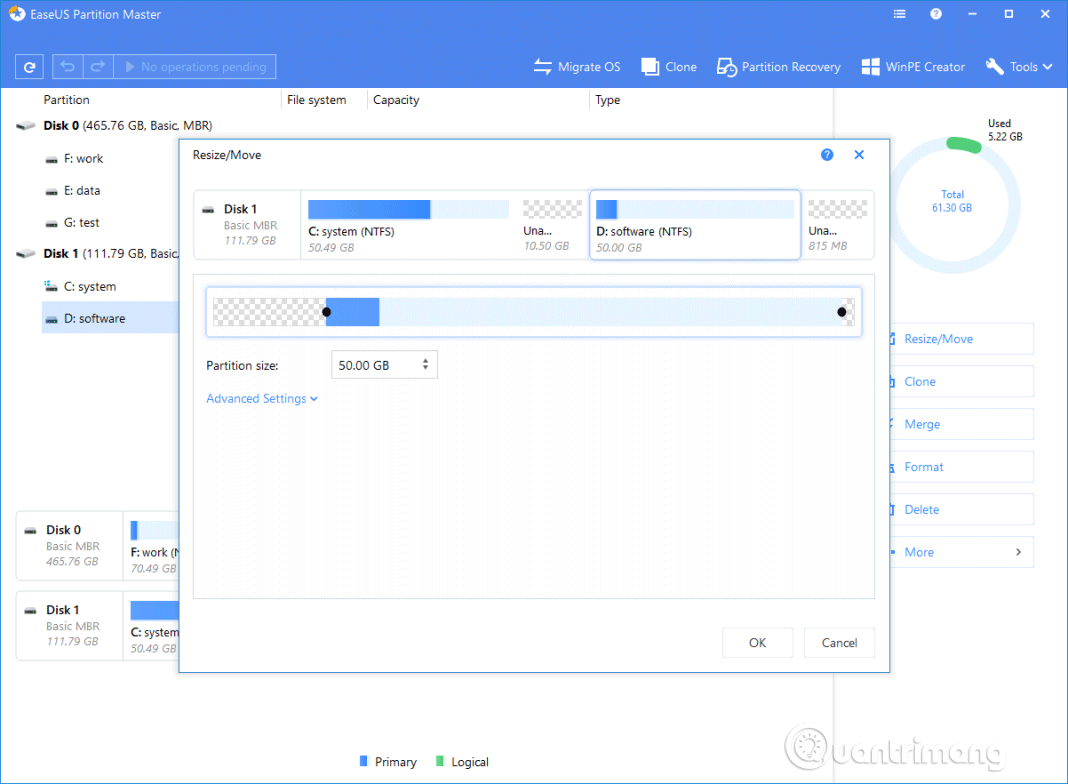
يعد برنامج EasUS Partition Master Free أحد أفضل أدوات إدارة الأقراص لنظام التشغيل Windows. إنها أداة مساعدة مجانية تسمح للمستخدمين بإنشاء أقسام من محركات الأقراص وتنسيقها وحذفها . ليس هذا فحسب، بل يمكن أيضًا استخدام EasUS Partition Master Free لتقليص حجم الأقسام الموجودة أو تغيير حجمها أو إخفائها أو إظهارها. لذا، يعد برنامج EasUS Partition Master Free واحدًا من أفضل برامج إدارة الأقسام المجانية التي يمكنك استخدامها الآن.
يعد برنامج EaseUS Partition Master Free توصية قوية لأداة مساعدة قوية وسهلة الاستخدام ومجانية لإدارة الأقراص. يعد التصميم المألوف مع تعيين محرك الأقراص بالإضافة إلى دليل المستخدم الشامل والكثير من موارد المساعدة بمثابة بداية رائعة. يمكن لبرنامج EaseUS Partition Master Free تنسيق أقسام القرص ونسخها وتغيير حجمها ونقلها وإدارتها بنفس الكفاءة التي تتمتع بها برامج المنافسة المتميزة. يدعم برنامج EaseUS Partition Master Free أيضًا محركات الأقراص القابلة للإزالة وأجهزة RAID.
ميزة:
العيوب:
في الاستخدام الفعلي، أثبت برنامج EaseUS Partition Master Free أنه ليس أقل شأناً، بل إنه متفوق على أدوات إدارة الأقراص المجانية وبعض الأدوات المتميزة الأخرى.
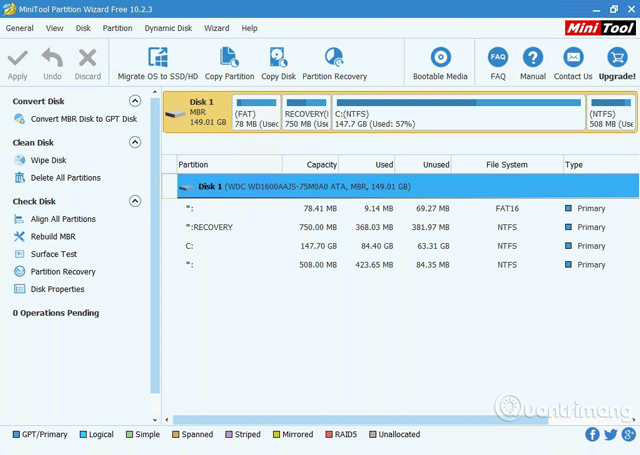
إذا كنت تبحث عن برنامج لإدارة الأقسام بواجهة نظيفة وسهلة الاستخدام، فقد يكون MiniTool Partition Wizard هو الخيار الأفضل لك. باستخدام هذه الأداة، يمكنك بسهولة إنشاء أقسام القرص وتغيير حجمها وحذف أقسام القرص. بالإضافة إلى ذلك، يتمتع MiniTool Partition Wizard أيضًا بميزة استرداد البيانات من أقسام القرص التي تم إنشاؤها مسبقًا. لذا، يعد MiniTool Partition Wizard أداة أخرى رائعة لإدارة الأقسام والتي يمكنك استخدامها على جهاز الكمبيوتر الذي يعمل بنظام Windows.
تتضمن الميزات الرئيسية لبرنامج MiniTool Partition Wizard ما يلي:
>> استعادة أقسام القرص المحذوفة باستخدام Active Partition Recovery
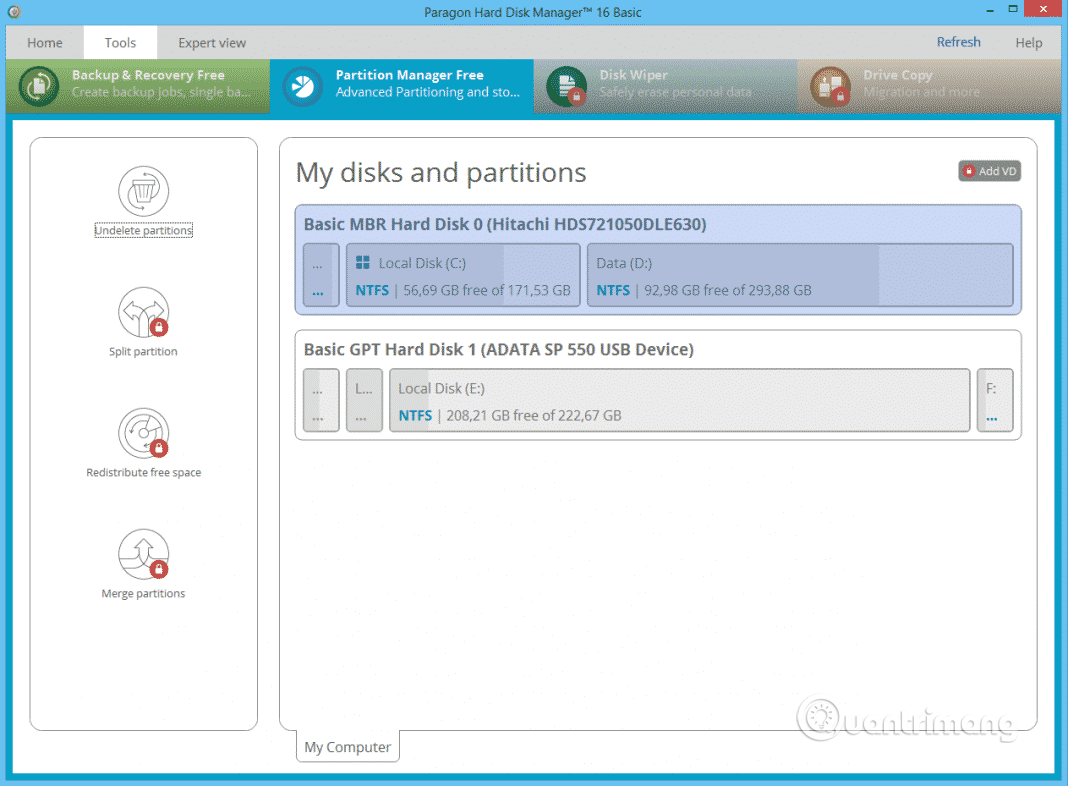
يعد برنامج Paragon Partition Manager برنامجًا آخر شائعًا لإدارة الأقسام في القائمة مع الكثير من الميزات المفيدة. يمكنك إنشاء أقسام جديدة، ونقلها، وتغيير حجمها، وإعادة تسمية وحدات تخزين الأقسام الموجودة. ما يجعل برنامج Paragon Partition Manager مختلفًا عن البرامج الأخرى الموجودة في هذه القائمة هو قدرته على تحويل محركات الأقراص HFS إلى NTFS .
Paragon Partition Manager هو برنامج مجاني لإدارة الأقسام لإدارة محركات الأقراص على نظام التشغيل Windows. إصدار المجتمع مجاني للاستخدام الشخصي والمنزلي. على الرغم من أن Windows يأتي مع برنامج إدارة الأقراص المدمج، إلا أن واجهة المستخدم ليست بديهية وإذا كنت تبحث عن برنامج مجاني وسهل الاستخدام لإدارة محركات الأقراص الثابتة، فهذا البرنامج رائع.
يستخدم معظم المستخدمين برنامج Paragon Partition Manager لتقسيم محركات الأقراص الصلبة. هناك طرق مختلفة للقيام بذلك، حتى أن Windows لديه طرقه الخاصة التي يمكنك تجربتها، ومع ذلك، لن تكون التجربة جيدة مثل استخدام Paragon Manager، وهو بديل تابع لجهة خارجية لإدارة الأقراص في Windows.
بمساعدة Paragon Partition Manager، يمكنك إدارة أقسامك ومحركات الأقراص دون دفع فلس واحد. لقد قام المصنع بتطوير البرنامج لك من خلال تبسيط واجهة المستخدم. وبالتالي، لن تجد أي أخطاء غير ضرورية وسيعمل كل شيء بسلاسة.
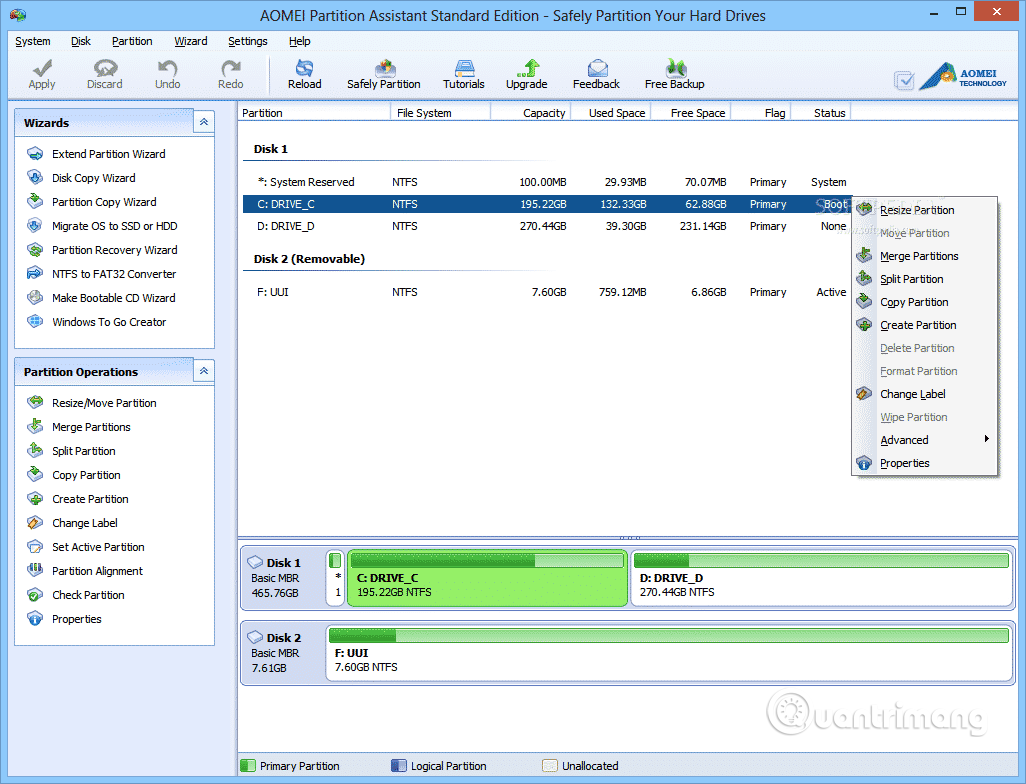
يعد برنامج AOMEI Partition Assistant SE برنامجًا آخر جيدًا لإدارة الأقسام المجانية في القائمة والذي يتم استخدامه كثيرًا. توفر هذه الأداة ميزات أكثر من الأدوات الأخرى المذكورة في المقالة. بعض ميزاته الرئيسية هي تغيير الحجم، الدمج، الإنشاء، تقسيم القسم. بالإضافة إلى ذلك، يتم استخدام AOMEI Partition Assistant SE أيضًا لإنشاء تمهيد USB .
يحتوي برنامج AOMEI Partition Assistant على أكثر من 30 وظيفة قيمة لتحسين أداء قسم القرص الصلب. يمكنه إصلاح مشكلة مساحة القرص المنخفضة وحل مشكلة التقسيم غير المعقول وإعادة تقسيم القرص الصلب دون فقدان البيانات. ببساطة، يمكنه إدارة محركات الأقراص الصلبة والأقسام لديك، بالإضافة إلى صيانتها في الحالة الأكثر منطقية.
بعض المزايا البارزة لأداة التقسيم هذه هي:
إذا كنت لا تريد تنزيل أي شيء، فما عليك سوى استخدام أداة إدارة الأقراص المضمنة في نظام التشغيل Windows. إنه مجاني تمامًا ويسمح لك بتقليص الأقسام ودمجها وتوسيعها. تمت إضافة الإصدار الحديث من الأداة إلى نظام التشغيل Windows 7 والإصدارات الأحدث وغالبًا ما تكون أداة شائعة لاستكشاف أخطاء Windows وإصلاحها تعمل بشكل جيد لتنسيق أجهزة USB. إنه سهل الاستخدام للغاية ولا يتطلب أي تطبيقات تابعة لجهات خارجية. ما عليك سوى البحث عن "إدارة الأقراص" من قائمة "ابدأ" للبدء.

ميزة
العيوب

إذا كنت تبحث عن برنامج إدارة أقسام Windows 10 لإنشاء قسم جديد من المساحة غير المخصصة، فيجب عليك تجربة Active@ Partition Manager. يعد هذا أحد أفضل برامج إدارة الأقسام وأسهلها استخدامًا. باستخدام هذه الأداة، يمكنك تغيير حجم الأقسام الموجودة أو تحويلها أو تنسيقها. يعمل Active@ Partition Manager على معظم إصدارات Windows.
تتضمن الميزات الرئيسية لبرنامج Active@ Partition Manager ما يلي:
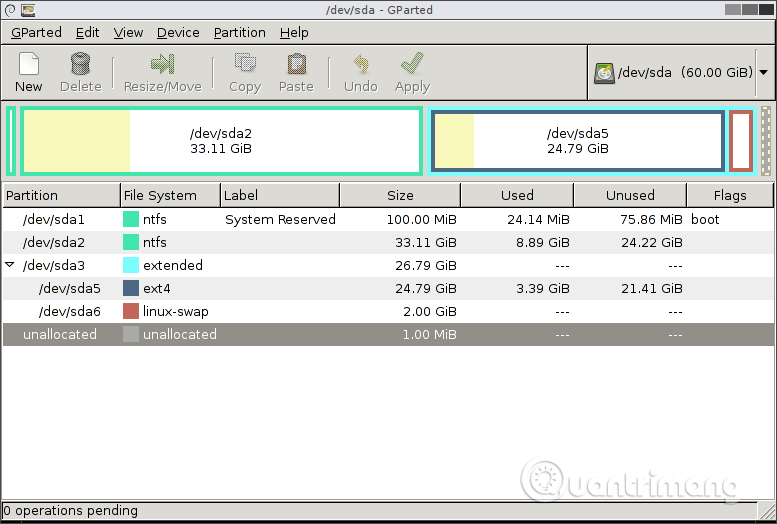
GParted هو برنامج محمول يستخدم لإدارة الأقسام. نظرًا لأنه برنامج محمول، يمكن تشغيل GParted من قرص تمهيد أو جهاز USB. إنها أداة تقسيم قرص مجانية تعمل من خارج نظام التشغيل الخاص بك، مما يعني أنك لا تحتاج إلى تثبيتها في نظام التشغيل الخاص بك لاستخدامها، ولن تضطر أبدًا إلى إعادة التشغيل لتطبيق أي تغييرات.
مع GParted، يمكنك بسهولة تنسيق وتغيير حجم أقسام EXT2/3/4، NTFS، XFS، FAT16/32. بالإضافة إلى ذلك، يمكنك حذف وتنسيق وتغيير حجم ونسخ وإخفاء أي قسم يتم التعرف عليه بواسطة GParted.
تتضمن الميزات الرئيسية لبرنامج GParted ما يلي:
ميزة
العيوب
جربه مجانًا لمدة 30 يومًا
لا يوفر برنامج Acronis Disk Director إصدارًا مجانيًا كاملاً مثل أدوات إدارة أقسام القرص الأخرى الموجودة في هذه القائمة. ومع ذلك، يمكنك تجربة كافة الميزات دون دفع أي أموال على محركات الأقراص التي تصل سعتها إلى 10 جيجابايت، لذا فهو خيار جيد لمحركات الأقراص الصغيرة. واجهة سهلة التنقل. الميزة الأكبر لهذه الأداة هي أنه يمكنك التراجع عن التغييرات وحتى استعادة محركات الأقراص. إذا كنت جديدًا في تقسيم محركات الأقراص وترغب في التدرب على محرك أقراص محمول أصغر حجمًا، فقد تكون هذه أداة جيدة. أو إذا كنت تريد فقط تجربة خيار مميز بالكامل قبل الشراء، فهذا أيضًا خيار يستحق العناء.
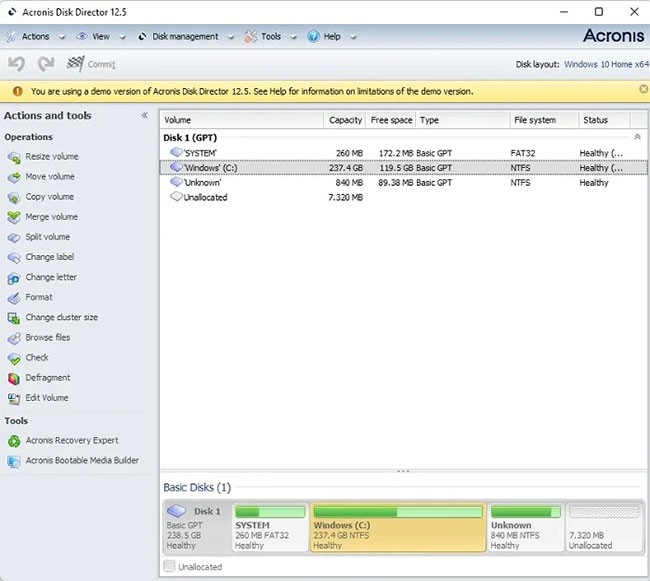
ميزة
العيوب
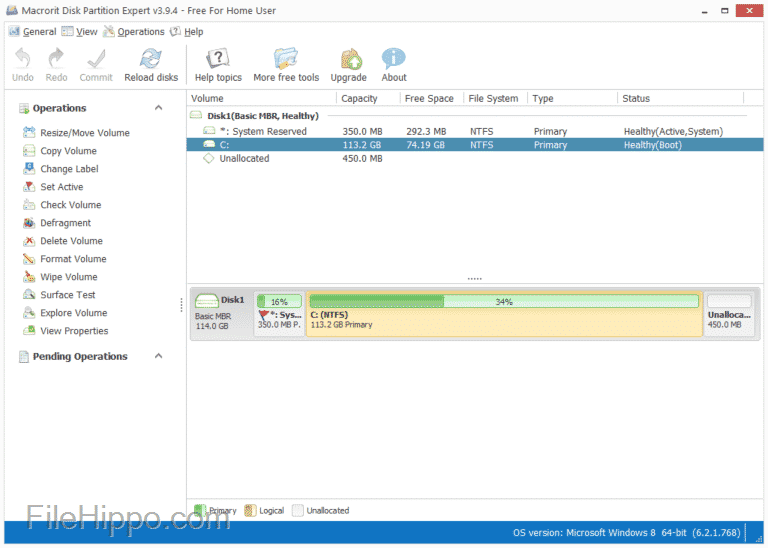
إذا كنت تبحث عن برنامج إدارة أقسام بواجهة سهلة الاستخدام، فإن Macrorit Partition Expert هو خيار مناسب. مثل برامج إدارة الأقسام الأخرى، يوفر Macrorit Partition Expert العديد من الميزات مثل تغيير الحجم، والنقل، والحذف، وتنسيق الأقسام.
Macrorit Partition Expert هو برنامج تقسيم مجاني قوي يسمح لك بتوسيع الأقسام وإنشائها وتنسيقها وإصلاح مشكلات مساحة القرص المنخفضة وإدارة المساحة بسهولة على أقراص MBR وGPT (جدول أقسام GUID). تدعم أداة إدارة الأقراص المجانية بالكامل والمصممة للمستخدمين المنزليين أنظمة تشغيل Windows 32/64 بت بما في ذلك Windows XP وVista وWindows 7/8 وأحدث إصدار من Windows 10
إلى جانب إمكانيات تقسيم القرص الأساسية، فهو أيضًا برنامج إدارة تقسيم القرص المجاني الوحيد الذي يتمتع بحماية متقدمة من انقطاع التيار الكهربائي وتكنولوجيا استرداد البيانات بعد الكوارث، والتي تعمل مثل معالج استرداد القسم وهذا يعني أيضًا أنك لن تقلق أبدًا بشأن فقدان البيانات مرة أخرى أثناء إجراء عمليات التقسيم.
إليك جميع فوائد الإصدار المجاني، فهو يحتوي على كل وظيفة تقريبًا في الإصدار المدفوع وهو أسرع وأكثر أمانًا من برامج إدارة الأقسام المجانية الأخرى في هذا السوق
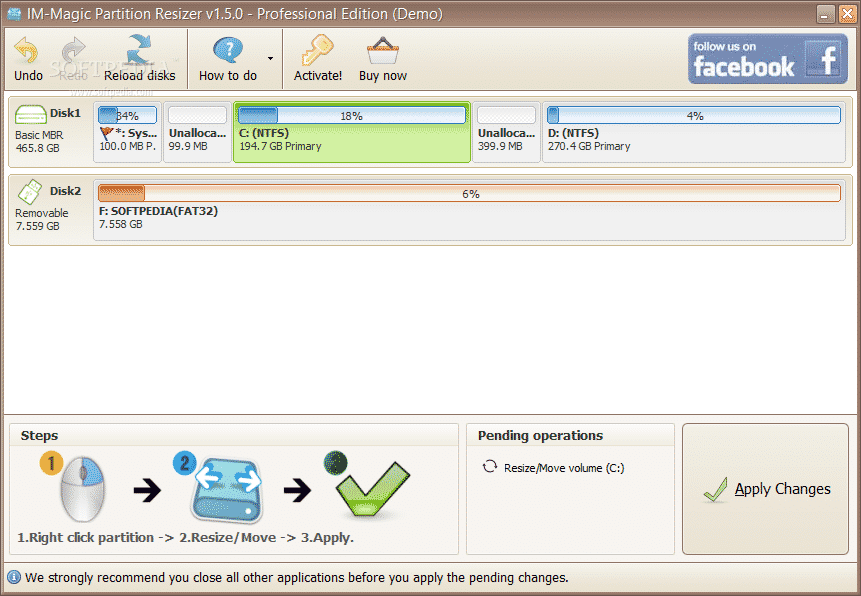
يعد برنامج IM-Magic Partition Resizer أفضل برنامج لإدارة الأقسام وسهل الاستخدام للغاية لأجهزة الكمبيوتر التي تعمل بنظام Windows 10. يوفر البرنامج للمستخدمين مجموعة واسعة من ميزات إدارة الأقسام مثل إنشاء الأقسام وتغيير حجمها وتحويل NTFS إلى FAT32 وإخفاء الأقسام. ومع ذلك، فإن برنامج IM-Magic Partition Resizer يحد من الميزات المفيدة الأخرى في الإصدار الاحترافي.
يعد برنامج IM-Magic Partition Resizer Free قادرًا على تغيير حجم الأقسام دون فقدان البيانات وإعادة ترتيب مساحة القرص عندما ينفد النظام من المساحة. يدعم برنامج IM-Magic Partition Resizer Free أجهزة الكمبيوتر التي تعمل بنظام التشغيل Windows مثل Windows XP وWindows Vista وWindows 7/8/10.
يمكنك تقليص/توسيع سعة القرص دون فقدان البيانات باستخدام IM-Magic Partition Resizer. يمكنك تقليل حجم كبير يحتوي على مساحة خالية كبيرة دون تنسيقه. مع IM-Magic Partition Resizer، لا يتأثر توسيع الأقسام بالبيانات أيضًا. عندما ينفد قسم القرص لديك من المساحة أو يكون به مساحة خالية كبيرة، يمكنك استخدام هذا البرنامج المجاني لإعادة ترتيب كل شيء، مما يجعل جهاز الكمبيوتر الخاص بك يعمل بشكل أفضل.
تتمتع الأداة بتقييم عالٍ ضمن أفضل برامج إدارة مساحة القرص لأن دليل تغيير الحجم يتطلب ثلاث خطوات فقط لأدائه. يعد استخدام برنامج IM-Magic Partition Resizer Free آمنًا بنسبة 100% ولن تلمس الأداة أي ملف على محرك الأقراص لديك.
يعد البرنامج البديل الأفضل لبرنامج Partition Magic! يقدم البرنامج تقنية Magic Roll-Back لحماية نظام التشغيل والبيانات أثناء إجراء تغييرات على محرك الأقراص. بفضل قوة الاسترداد الفريدة التي يتمتع بها، لن يتسبب هذا البرنامج في إتلاف بياناتك وأقسامك أبدًا ويوفر أمانًا بنسبة 100% للقسم بأكمله حتى إذا تم إيقاف تشغيل الكمبيوتر عن طريق الخطأ أثناء عملية تغيير الحجم.

NIUBI Partition Editor هو مدير أقسام مجاني لنظامي التشغيل Windows 11 و10 و8 و7 وVista وXP (32 بت و64 بت). إنه مجاني بنسبة 100% للمستخدمين المنزليين، وخالٍ من الفيروسات بنسبة 100% ولا يأتي مع أي إعلانات أو مكونات إضافية.
باعتباره برنامج تقسيم القرص الأسرع والأكثر أمانًا ومجانيًا لأجهزة الكمبيوتر المكتبية/المحمولة، يساعد NIUBI Partition Editor في تقليص الأقسام وتوسيعها ونقلها ودمجها لتحسين مساحة القرص. إصلاح أخطاء نظام الملفات وإلغاء تجزئة الأقسام لتحسين أداء الكمبيوتر. كما أنه يساعد على نسخ القسم لنقل البيانات، وإنشاء، وحذف، وتنسيق، وإخفاء، وتحويل، ومسح، ومسح القسم، وما إلى ذلك. علاوة على ذلك، يمكن لبرنامج NIUBI Partition Editor إعادة الكمبيوتر تلقائيًا إلى حالته الأصلية في ومضة إذا حدثت أي مشكلة في البرنامج أو الأجهزة أثناء تعديل قسم القرص.
الشيء الرائع في NIUBI Partition Editor هو أنه على الرغم من وجود إصدار مدفوع، فإن جميع وظائف إدارة القرص الصلب للبرنامج مضمنة في الإصدار المجاني ولا يأتي مع أي برامج إعلانية. يسمح لك بإدارة أحجام وأقسام القرص الصلب بسهولة.
واجهة رسومية سهلة الاستخدام واستخدام أشرطة التمرير لتقليل أو توسيع محركات الأقراص على جهاز الكمبيوتر الخاص بك. بالإضافة إلى الوظائف القياسية لتقليص وتوسيع الأقسام وتغيير تسميات محركات الأقراص والتنسيق، يمكنك أيضًا دمج الأقسام المتجاورة دون فقدان البيانات، وهو ما لا توفره جميع أدوات إدارة الأقراص المجانية.
DiskGenius هي إحدى أدوات إدارة أقسام القرص المجانية الأكثر شمولاً لنظام التشغيل Windows. بدلاً من مجرد إعطائك بعض التفاصيل الأساسية حول كل قسم، ستحصل على معلومات متعمقة حول المجلد. على الرغم من أنه يمكنك الاختيار بين أداة الكل في واحد أو مجرد مدير أقسام، فإن الأداة الكل في واحد تقوم بالمهمة الكاملة لمدير الأقسام مع بعض الميزات الإضافية. قد يبدو الأمر صعبًا بعض الشيء بالنسبة لأي شخص جديد في مجال إدارة الأقسام، ولكن بمجرد أن تقضي بعض الوقت في استكشاف الواجهة، ستجد أنه من السهل جدًا استخدامها.
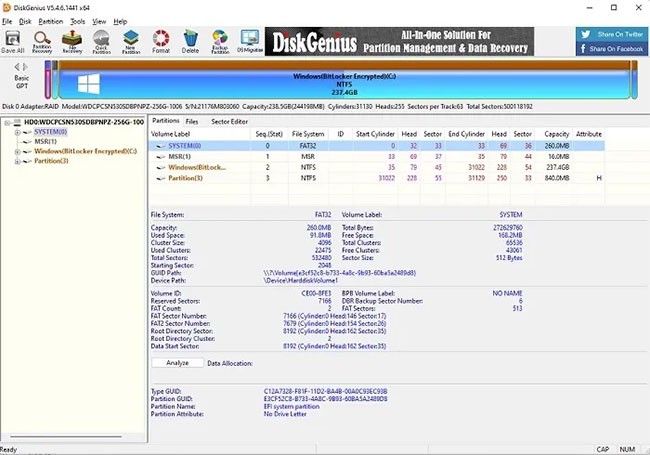
ميزة
العيوب
فيما يلي أفضل أدوات إدارة الأقسام التي يمكنك استخدامها على أجهزة الكمبيوتر التي تعمل بنظام التشغيل Windows 10. آمل أن يكون المقال مفيدًا لك!
ما هو VPN، وما هي مزاياه وعيوبه؟ لنناقش مع WebTech360 تعريف VPN، وكيفية تطبيق هذا النموذج والنظام في العمل.
لا يقتصر أمان Windows على الحماية من الفيروسات البسيطة فحسب، بل يحمي أيضًا من التصيد الاحتيالي، ويحظر برامج الفدية، ويمنع تشغيل التطبيقات الضارة. مع ذلك، يصعب اكتشاف هذه الميزات، فهي مخفية خلف طبقات من القوائم.
بمجرد أن تتعلمه وتجربه بنفسك، ستجد أن التشفير سهل الاستخدام بشكل لا يصدق وعملي بشكل لا يصدق للحياة اليومية.
في المقالة التالية، سنقدم العمليات الأساسية لاستعادة البيانات المحذوفة في نظام التشغيل Windows 7 باستخدام أداة الدعم Recuva Portable. مع Recuva Portable، يمكنك تخزينها على أي وحدة تخزين USB مناسبة، واستخدامها وقتما تشاء. تتميز الأداة بصغر حجمها وبساطتها وسهولة استخدامها، مع بعض الميزات التالية:
يقوم برنامج CCleaner بالبحث عن الملفات المكررة في بضع دقائق فقط، ثم يسمح لك بتحديد الملفات الآمنة للحذف.
سيساعدك نقل مجلد التنزيل من محرك الأقراص C إلى محرك أقراص آخر على نظام التشغيل Windows 11 على تقليل سعة محرك الأقراص C وسيساعد جهاز الكمبيوتر الخاص بك على العمل بسلاسة أكبر.
هذه طريقة لتقوية نظامك وضبطه بحيث تحدث التحديثات وفقًا لجدولك الخاص، وليس وفقًا لجدول Microsoft.
يوفر مستكشف ملفات Windows خيارات متعددة لتغيير طريقة عرض الملفات. ما قد لا تعرفه هو أن أحد الخيارات المهمة مُعطّل افتراضيًا، مع أنه ضروري لأمان نظامك.
باستخدام الأدوات المناسبة، يمكنك فحص نظامك وإزالة برامج التجسس والبرامج الإعلانية والبرامج الضارة الأخرى التي قد تكون مختبئة في نظامك.
فيما يلي قائمة بالبرامج الموصى بها عند تثبيت جهاز كمبيوتر جديد، حتى تتمكن من اختيار التطبيقات الأكثر ضرورة والأفضل على جهاز الكمبيوتر الخاص بك!
قد يكون من المفيد جدًا حفظ نظام تشغيل كامل على ذاكرة فلاش، خاصةً إذا لم يكن لديك جهاز كمبيوتر محمول. ولكن لا تظن أن هذه الميزة تقتصر على توزيعات لينكس - فقد حان الوقت لتجربة استنساخ نظام ويندوز المُثبّت لديك.
إن إيقاف تشغيل بعض هذه الخدمات قد يوفر لك قدرًا كبيرًا من عمر البطارية دون التأثير على استخدامك اليومي.
Ctrl + Z هو مزيج مفاتيح شائع جدًا في ويندوز. يتيح لك Ctrl + Z التراجع عن إجراءات في جميع أقسام ويندوز.
تُعدّ الروابط المختصرة مفيدةً لإزالة الروابط الطويلة، لكنها تُخفي أيضًا وجهتها الحقيقية. إذا كنت ترغب في تجنّب البرامج الضارة أو التصيّد الاحتيالي، فإنّ النقر العشوائي على هذا الرابط ليس خيارًا حكيمًا.
بعد انتظار طويل، تم إطلاق التحديث الرئيسي الأول لنظام التشغيل Windows 11 رسميًا.













